IIS FTP 之建立FTP站点
遵循以下步骤创建FTP站点:
1)在开始菜单》管理工具中选择Internet信息服务(IIS)管理器,如下图:
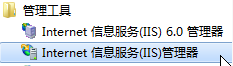
打开如下界面:
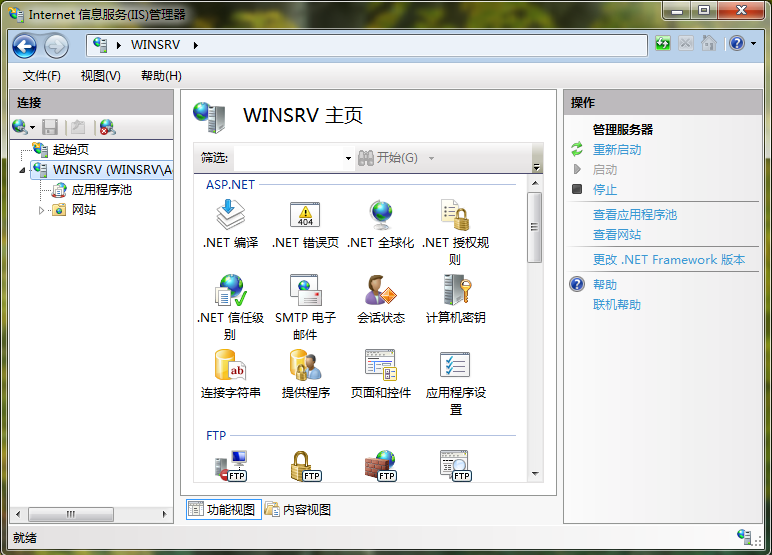
2)在网站节点右击鼠标,在弹出菜单中选择添加FTP站点,如下图:
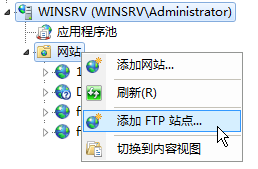
打开如下界面:
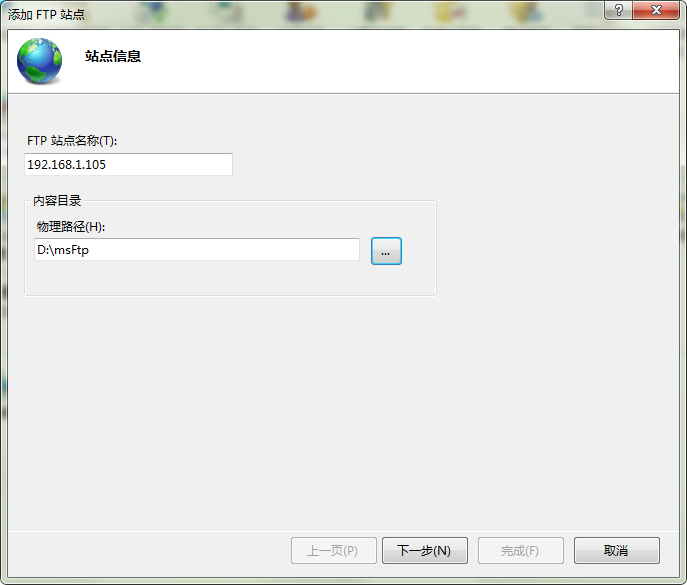
3)输入站点名称和FTP站点的根目录,单击下一步,打开如下界面:
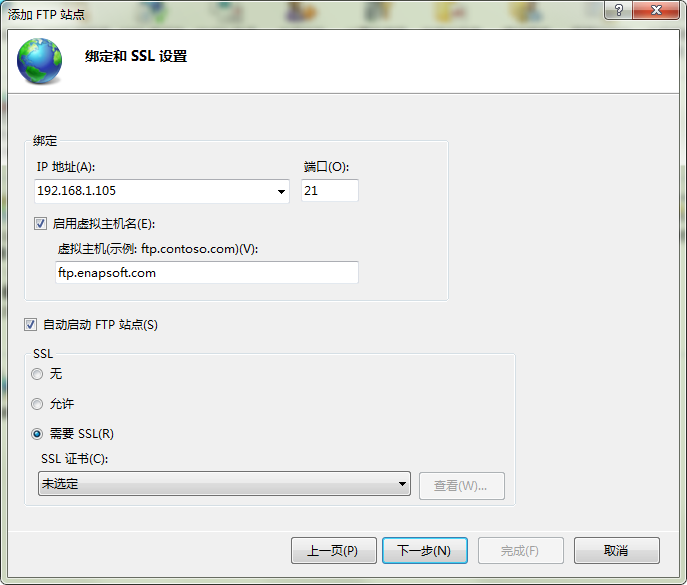
设置站点的监听地址和端口。注意,端口不能和其他站点冲突。
启用虚拟主机名称:如果启用,则在输入框中输入主机名称。如果启用,则可以通过主机名称来访问FTP。
自动启动FTP站点:如果我们想让FTP服务自动启动,则选择该项。
SSL:确定是否要启用SSL支持。
4)单击下一步,打开如下界面:
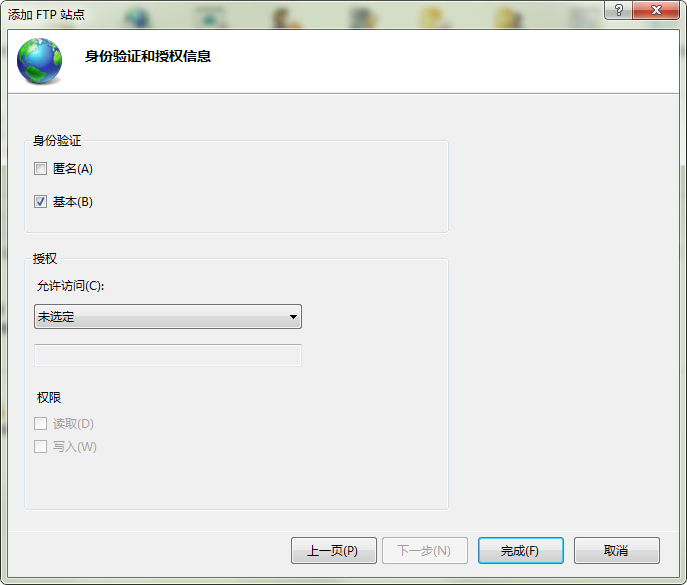
选择身份验证方式:如果允许匿名访问,则选择匿名,否则取消选择。
基本是通过用户名/密码方式验证用户合法性。
其他选项暂时保留默认,在配置完其他选项后再进行设置。
单击完成按钮,则建立了一个基本的FTP,此时的ftp只能通过Windows的登陆用户进行访问。下一步,我们将进行FTP站点的一些参数修改以满足生产的需要。同时参加FTP用户,实现权限独立。